SketchUp2014又称草图大师,是一款用户体验度极高的3D设计软件,它可以让设计师在使用过程中进行非常直观的构思,充分表达设计思想。软件采用全新的模型库,并支持IFC格式输出,能将效果图、施工图绘制及方案构思有效结合在一起,并且操作简单,页面美观,可以说是建筑、景观等行业设计师的福音。
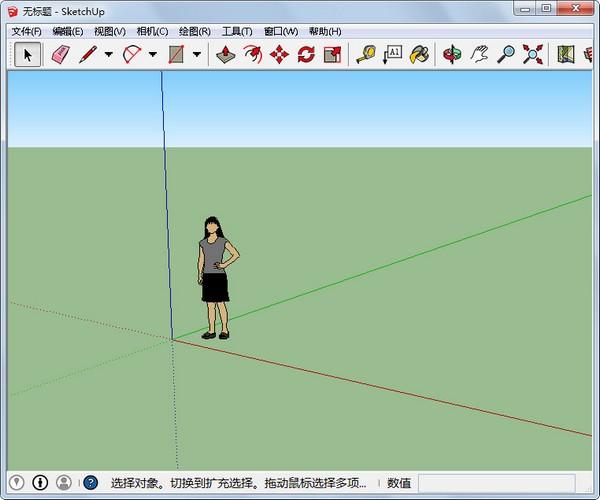
sketchup2014安装教程
1、运行安装包
2、等待程序加载完毕
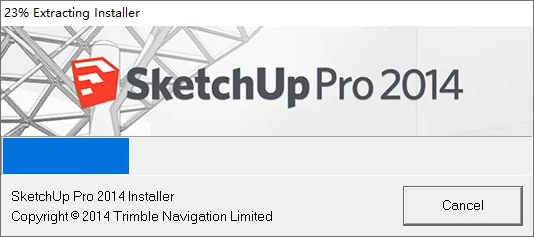
3、在安装界面中点击下一步
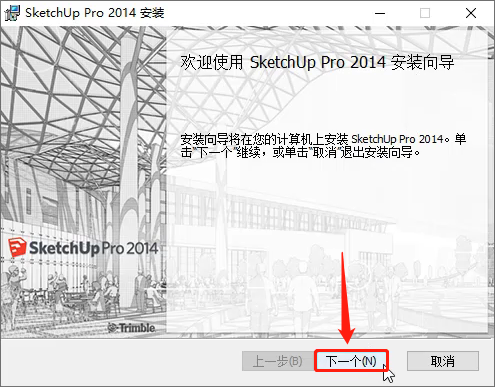
4、勾选协议后激活下一步按钮
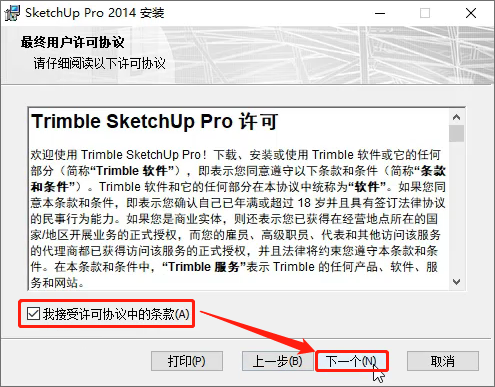
5、选择程序的安装路径
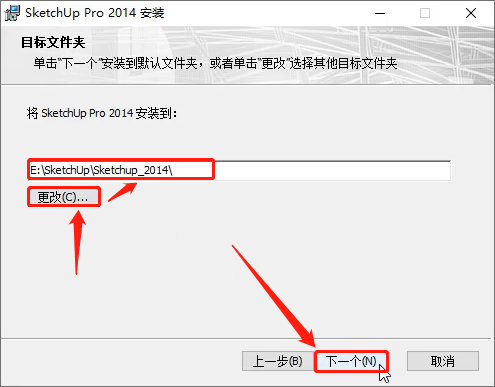
6、确认安装后点击安装
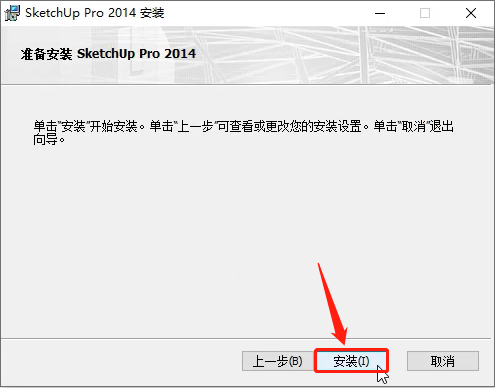
7、等待程序完成安装
sketchup2014破解教程
1、打开压缩包内另一个文件夹
2、右键单击Sketchup.pro.2014.(14.0.4900)-MPT,点以管理员身份运行;
3、点中间的红色字体;
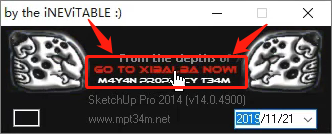
4、点是;
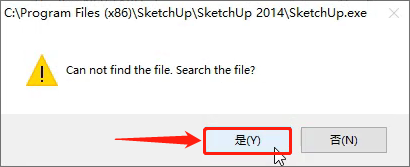
5、出现的提示框,在安装路径中找到SketchUp应用程序,点击打开;
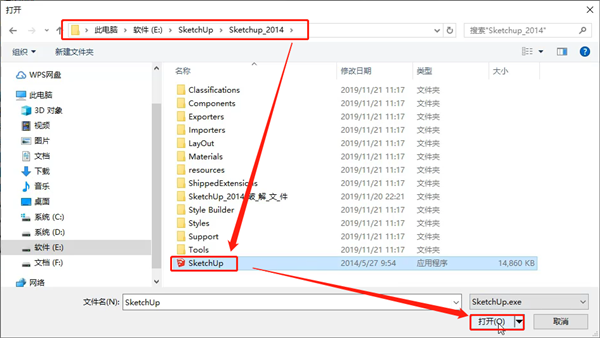
6、再次点是;
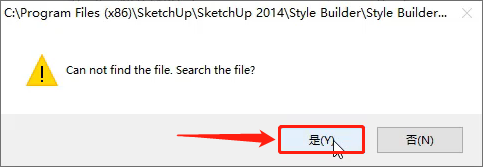
7、出现的提示,在安装路径的文件夹内进入Style Builder文件夹内,点击Style Builder程序,点击打开;
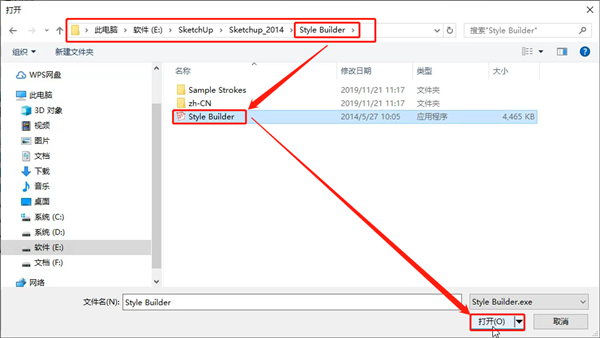
8、再点是;
9、出现的提示,在安装路径的文件夹内进入LayOut文件夹内,点击LayOut程序,点击打开;
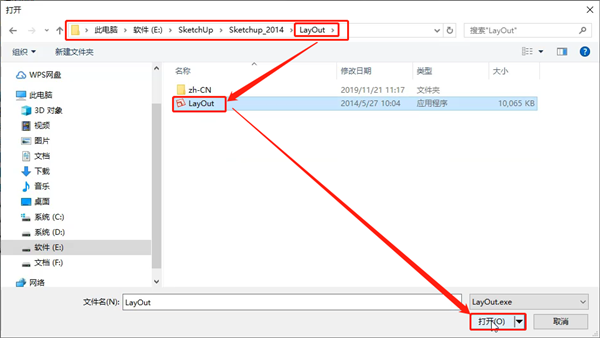
21、完成破解
sketchup2014使用教程
sketchup2014默认面板显示
1、默认面板一般都是在软件的右侧显示,默认面板可以关闭。
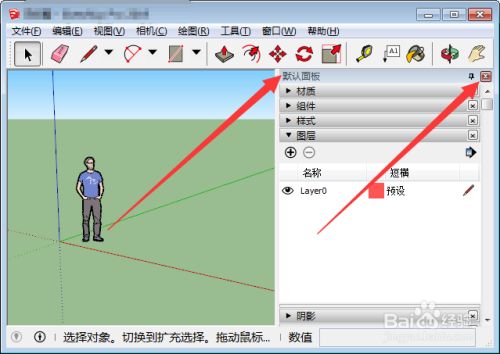
2、当默认面板关闭后,只显示编辑区域,那么怎么找回它接着往下看。
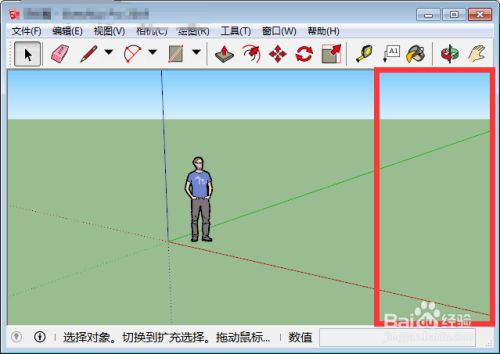
3、在菜单栏点击窗口。
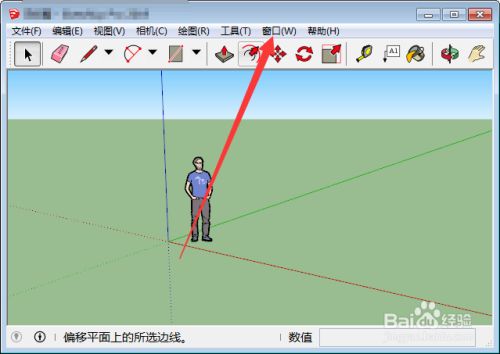
4、依次选择默认面板-->显示面板。

5、按照以上方法可以快速找回被关闭的默认面板。
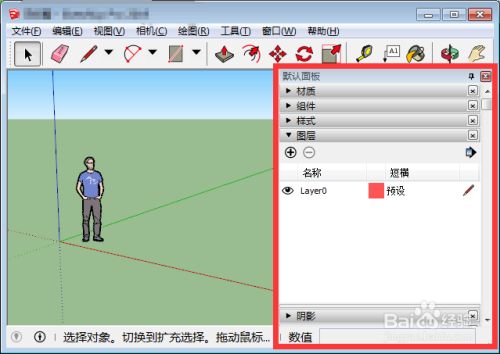
sketchup2014怎么渲染出图
1、首先我们将需要进行渲染的3D模型文件打开。
在;默认面板”下使用;材质”。点击下三角的按钮并且选择你需要使用的材质。
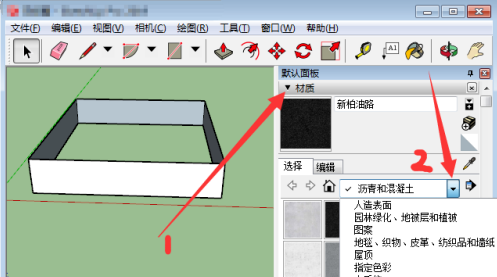
2、之后在材质的页面下会出现多个模板,当你将鼠标移动到模板上就会出现文字提示。选择你想进行渲染的模板点击就可以进行使用。
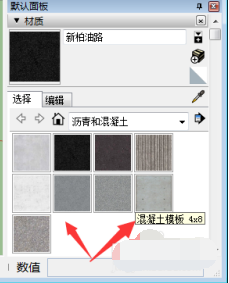
3、在;模板”选择完成之后。选择你模型中的一个面域。点击后就会对这个面域进行渲染。
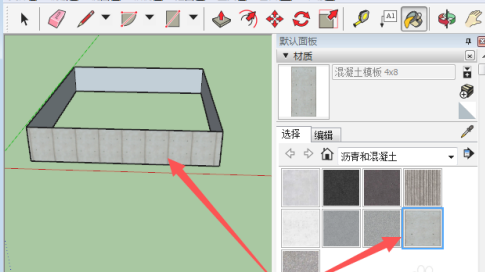
4、其他的面域不能够直接点击,我们选择;工具栏”中的;环绕观察”工具,将你的模型转换到其他的面域中。
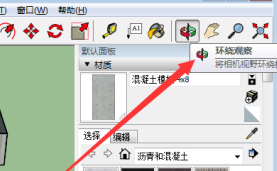
5、再次选择你想要进行渲染的模板,并且点击那一面,就可以完成渲染。
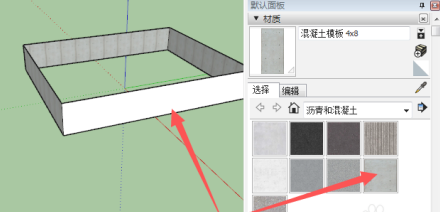
6、渲染是分为内侧和外侧的,在渲染好外侧之后不要忘记将内侧也给渲染好。当然如果是看不见的面域就可以不需要进行渲染了。
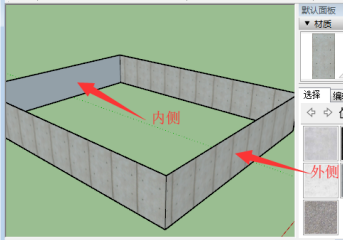
7、你也可以导入不同的材质来进行模型的渲染,让你的模型变的更加精致。材质包一般在网上都可以找到,这里就不做更多的描述了。
sketchup2014如何添加地面
勾选;风格”面板中的;地面”,点击;地面”旁边的颜色按钮即可弹出;选择颜色”窗口,在其窗口中选择需要的地面颜色然后点击;确定”即可,在颜色按钮旁边还可以调整地面的;透明度”。
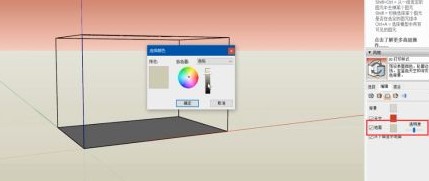
sketchup2014怎么往里面推拉
1、首先,我们开启SketchUp,进入到SketchUp的工作页面,SketchUp默认页面中心会有一个辅助尺寸的小人,选中按下;Del”即可删除。
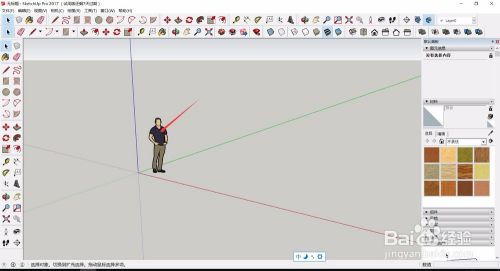
2、之后我们可以开始使用SketchUp的各种绘图工具进行模型的制作,也可以直接选择;文件——打开”,打开我们现有的模型文件。
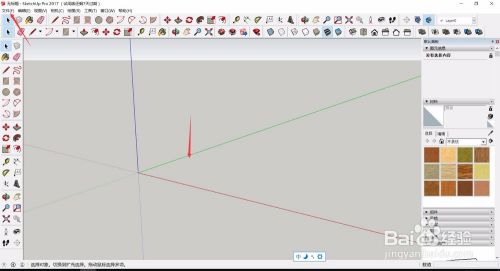
3、开启我们制作好的模型,我们可以看到SketchUp的绘图工作区出现了我们的模型,使用滑轮进行扩大,调整到合适的视角。
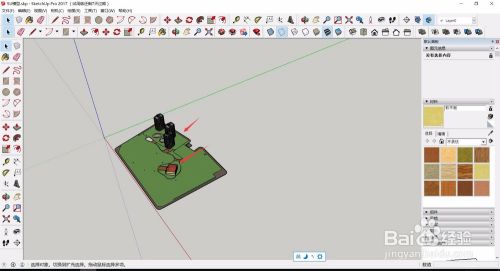
4、将视角调整到一个体块,可以看到,除了体块基础的轮廓线,我们还可以看到体块背后的边线,为虚线显示。
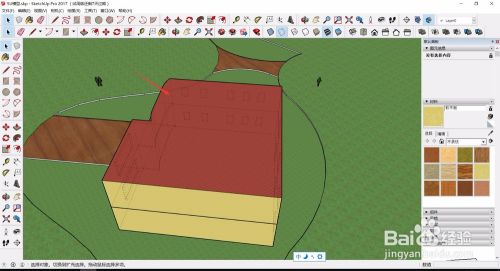
5、我们在SketchUp上方的菜单栏中选择;视图——边线类型——后边线(K)”,点击将后边线的勾选状态取消。
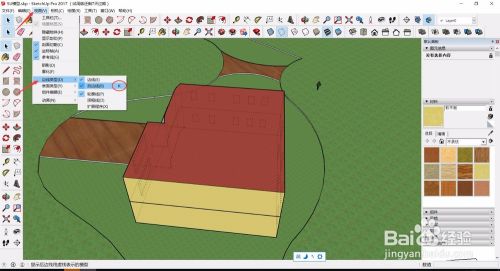
6、将后边线取消之后,可以看到原先虚线表示的线条都消失了,只显示我们可以看到的线条,利用快捷键K可以进行快速切换。
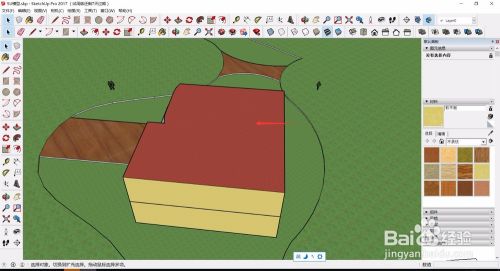
7、如果我们需要显示后边线,可以重复操作,或者直接按下快捷键;K”,即可将后边线重新显示在模型体块中。
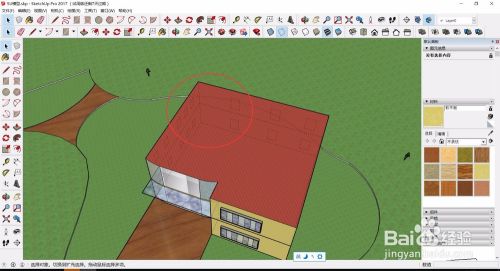
SketchUp2014特色
1、建立3D模型
使用 SketchUp 2014即可从头开始或藉由现有数据建立3D 模型。汇入绘图、CAD 设计图、照片、空照图像和其他信息,然后使用
SketchUp Pro 的建模工具,以 3D 模型展现您的想法。
2、将您的数据新增至模型
通过SketchUp 2014您可以以动态性部件的方法将属性增加至模型。随时随地创建引言表明模型属性数据信息的汇报。应用这种汇报可把握模型的演变全过程中总数和模拟仿真频次等信息。
3、汇出和共享
一些新项目必须应用传统式的 CAD 应用程序或制作应用程序,才可以创建结构图和如照片般真正的图象,或是共享信息。SketchUp Pro
可以以多种多样 3D 和 三维 格式导出来 三维 模型,以用以别的应用程序。
4、简报和文件
对于您大多数的项目,内建 LayOut 的 SketchUp Pro 提供您所需的一切功能。LayOut 是 SketchUp Pro的 2D 辅助,可建立许可证绘图和构造图、简报文件以及全屏幕数字简报等成品。
作用点评
SketchUp04是一款相当不错的图形图像软件!软件上用户可以通过多种数据建立3D模型亦或者导入模型进行修改,在用户设计制作的过程中还为用户提供了多种类型的模板,方便用户进行项目的处理,在处理过程中,为用户将功能导示航上的功能都赋予了快捷键,让用户可以更有效率地使用工能,完成项目的处理。建立3D模型,SketchUp Pro 的建模工具,以 3D 模型展现您的想法。









